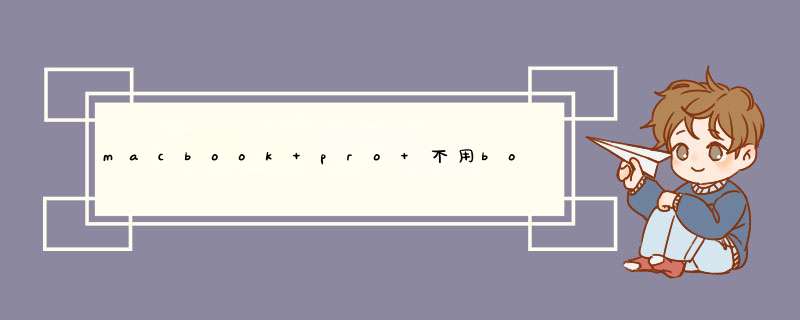
第一步:首先在MAC系统里的“实用工具”中找到“Boot Camp 助理”程序图标,打开之后按照提示,在原mac分区中划分出一块空间创建windows分区,瓜分出来的分区只能用来装系统,即是说安装之后的windows只有一个C分区。分区大小根据自己的需要而定,一般来说,选择apple的产品,windows应该不需要经常利用的
第二步:分区完之后Boot Camp助理会出现提示,插入XP或vista、win7的系统安装光盘。塞进光盘之后看见桌面会有光盘图标,说明系统已经认出了安装光盘(不能用ghost),之后重启,Boot Camp助理有重启选项。
第三步:重新启动后,macbook会自动进入windows安装界面,和PC安装系统没什么区别,唯一区别在于分区的地方。这个地方不出意外应该是显示出4个分区,一个是你的mac分区,一个是已经划分出来得Boot Camp也就是未来的windows分区,还有一个200M左右的小的未划分区域,注意这个千万不要删除或格式化,剩下的还有一个8M左右的未划分区域,在安装xp的时候也经常会出现这个情况,一般是系统的保留分区,不用管它。
第四步:选中分出来的Boot Camp分区直接格式化,不要删除。选择NTFS格式,兼容性更好。格式化完之后直接安装。
第五步:完全安装好windows之后,进入桌面后不要插任何usb设备,包括鼠标,键盘等外设将mac os系统恢复光盘放入光驱,安装从盘中读出来的Boot Camp软件,里面有mac book air设备的windows驱动软件,安装结束后重启。等到重启完后就可以使用了。
第一个问题,可以不用bootcamp来装Windows系统。具体方法加Q聊。460405485重装Windows系统不影响mac系统,很容易,重装mac系统不影响Windows系统,没听过。
第二个问题,你的分区太多,不建议弄这么多分区,非要搞的像Windows一样有个C盘D盘,你弄个文件夹是一样的。实现读写 *** 作需要NTFS读写软件。网上找找看看,应该有的。
要在苹果电脑上安装Windows 7,您需要按照以下步骤进行 *** 作:1.下载并安装“BootCampAssistant”:您可以在应用程序文件夹中找到“BootCampAssistant”程序,或者在Finder中搜索并打开它。按照提示完成安装过程。
2.准备Windows7安装映像:您需要准备一个Windows7的安装映像(可以是ISO文件或者光盘)。确保您已经拥有Windows7许可证密钥。
3.分配磁盘空间:在“BootCampAssistant”中,选择“创建或移除磁盘分区”,并为Windows7分配足够的磁盘空间。通常建议将至少50GB的空间分配给Windows7。
4.开始安装:插入Windows7安装光盘或将ISO文件复制到苹果电脑的硬盘驱动器中,并在“BootCampAssistant”中选择“开始安装”选项。按照提示完成Windows7的安装过程。
5.安装苹果的Windows驱动程序:完成Windows7的安装后,苹果电脑上的一些硬件(如摄像头、触控板等)可能无法正常工作,因为缺少Windows驱动程序。为了解决这个问题,您需要下载并安装适用于您的Mac型号的Windows驱动程序。您可以在苹果官网上找到适用于您的Mac型号的驱动程序。
请注意,在安装Windows7之前,请务必备份重要的数据和文件,并确保您已经了解了Mac和Windows *** 作系统之间的差异。此外,在使用Windows7期间,建议定期进行系统更新并安装最新的安全补丁。
欢迎分享,转载请注明来源:内存溢出

 微信扫一扫
微信扫一扫
 支付宝扫一扫
支付宝扫一扫
评论列表(0条)